Si vous souhaitez exécuter des applications Windows en tant qu'applications Mac natives, vous pouvez activer le mode Coherence. Cette option de Parallels Desktop vous permet d'utiliser les applications Windows et Mac simultanément, sans ouvrir deux fenêtres de bureau distinctes. En d'autres termes, vous pouvez charger des applications Windows directement depuis votre Dock.
Malheureusement, le mode Cohérence peut ne pas toujours fonctionner comme prévu. Parfois, l'option est grisée et vous ne pouvez pas l'activer, ou elle revient en mode normal après quelques secondes. Explorons ce que vous pouvez faire pour résoudre le problème.
Contenu
-
Que faire si le mode Coherence de Parallels Desktop ne fonctionne pas
- Mettre à jour les parallèles et quitter le mode plein écran
- Redémarrez le service de cohérence de Parallels
- Désinstallez le pilote de la carte graphique et réinstallez les outils Parallels
- Activer le mode plein écran sur tous les écrans
- Conclusion
- Articles Similaires:
Que faire si le mode Coherence de Parallels Desktop ne fonctionne pas
Mettre à jour les parallèles et quitter le mode plein écran
Assurez-vous que vous exécutez la dernière version de Parallels sur votre Mac. Clique sur le Menu Parallels Desktop, aller à Préférences, et sélectionnez Général. Cochez la case qui dit Télécharger les mises à jour automatiquement. Vérifiez les mises à jour une fois par jour.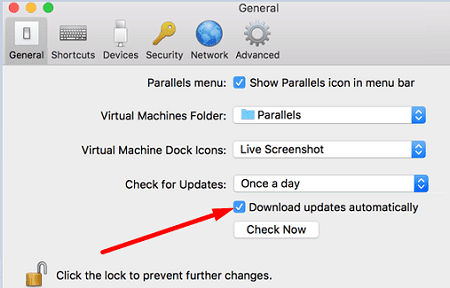
En parlant de mises à jour, allez sur Préférences de système, cliquer sur Mise à jour du système, et recherchez également les mises à jour macOS. Redémarrez votre ordinateur, relancez Parallels et vérifiez si vous pouvez activer le mode Coherence.
Au fait, n'oubliez pas de quitter le mode plein écran avant d'activer le mode Coherence. Cliquer sur Vue et sélectionnez Quitter le mode plein écran.
Redémarrez le service de cohérence de Parallels
Si le mode Coherence ne fonctionne toujours pas, assurez-vous que Parallels Coherence Service ou prl_cc.exe fonctionne correctement. Si le service est déjà en cours d'exécution sur votre machine, redémarrez-le et vérifiez les résultats.
- Lancer Gestionnaire des tâches sur votre machine virtuelle.
- Cliquer sur Plus de détails, et allez au Commencez languette.
- Cherchez ensuite prl_cc.exe ou Parallels Control Center.
- Redémarrez le service s'il est déjà en cours d'exécution.
- Si le service n'est pas disponible dans la liste, allez à C:/Program Files/Parallels/Outils Parallels.
- Ensuite, faites un clic droit sur prl_cc, et sélectionnez Envoyer àBureau (créer un raccourci).
- Accédez à l'interface utilisateur moderne et tapez %données d'application% dans le champ de recherche.
- Appuyez sur Entrée pour ouvrir le
C:\Users\UserName\AppData\Roamingdossier. - Aller à
C:\Users\UserName\AppData\Roaming\Microsoft\Windows\Start Menu\Programs\Startup.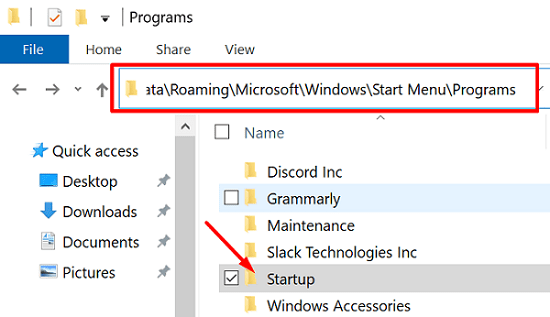
- Prendre la prl_cc.exeraccourci de bureau et déplacez-le dans le Commencezdossier.
- Redémarrez votre machine virtuelle et vérifiez si vous pouvez activer le mode Coherence.
Désinstallez le pilote de la carte graphique et réinstallez les outils Parallels
- Lancer le Gestionnaire de périphériques au sein de Windows.
- Développez votre liste de Prises d'écran.
- Vérifiez ensuite s'il y a un point d'exclamation à côté de votre adaptateur. Si tel est le cas, faites un clic droit sur Adaptateur d'affichage de base Microsoft ou Adaptateur d'affichage parallèle (selon votre configuration). Sélectionner Désinstaller l'appareil.
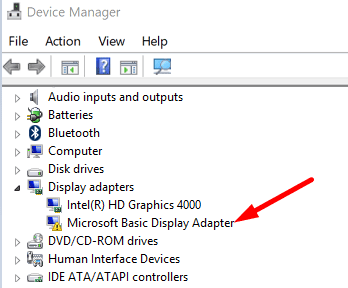
- Désactivez votre antivirus, allez sur Panneau de commande, et cliquez sur Programmes.
- Aller à Programmes et fonctionnalités, et sélectionnez Outils Parallèles.
-
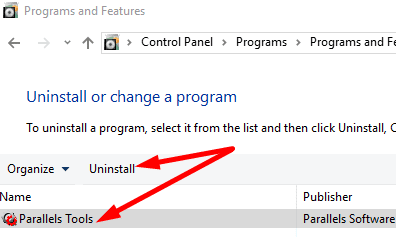 Frappez le Désinstaller bouton et redémarrez Windows.
Frappez le Désinstaller bouton et redémarrez Windows. - Ensuite, cliquez sur votre Barre de menus Mac, et sélectionnez Actions.
- Cliquer sur Installer les outils Parallels.
- Redémarrez Windows à nouveau, activez votre antivirus et vérifiez les résultats.
Activer le mode plein écran sur tous les écrans
S'il n'y a pas de point d'exclamation dans le Gestionnaire de périphériques et que vous utilisez une configuration multi-écrans, activez le plein écran sur tous vos écrans.
- Cliquez sur la barre de menus de Parallels Desktop et accédez à Vue.
- Puis activez Utiliser tous les affichages en plein écran.
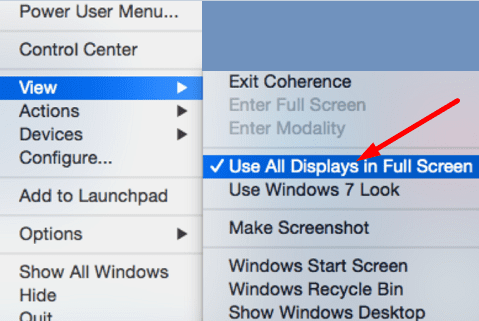
- Basculez votre machine virtuelle en mode plein écran.
- Après cela, allez à Panneau de commande, et sélectionnez Matériel et son.
- Aller vers Affichage, et sélectionnez Ajuster la résolution.
- Utilisez le menu déroulant Affichages multiples menu et sélectionnez Étendre ces affichages.
- Quittez le mode Plein écran et entrez en mode Cohérence.
Si le problème persiste, basculez votre machine virtuelle en Mode fenêtre et faites-le glisser vers le deuxième moniteur. Vérifiez si vous pouvez activer le mode Cohérence.
Conclusion
En résumé, si vous ne pouvez pas activer le mode Coherence dans Parallels Desktop, mettez à jour le programme et quittez le mode Plein écran. Redémarrez ensuite le service Parallels Coherence. Si le problème persiste, désinstallez le pilote de votre carte graphique et réinstallez les Outils Parallels. Si vous utilisez une configuration multi-écrans, utilisez tous les affichages en mode plein écran, puis activez le mode Coherence sur votre machine virtuelle. As-tu réussi à régler le problème? Faites-nous savoir dans les commentaires ci-dessous.